
troubleshooting komputer - perbaikan komputer
Dapatkan ebook panduan dasar troubleshooting komputer silahkan lihat ebooknya dan semua materi panduannya dengan mengklik troubleshooting komputer agar sobat bisa mempelajari dan memperbaiki komputer/laptop juga komponen-komponen nya secara mandiri.
Cara Mengatasi Ketika… Komputer Berjalan Lambat atau Tidak Menentu
Jadi, komputer Anda bersikap aneh? Komputer berjalan pelan? Komputer tampak normal untuk sesaat lalu macet beberapa menit kemudian? Sebaiknya Anda bersiap menggulung lengan baju untuk mengatasi sendiri masalah ini, karena teknisi perbaikan komputer atau teknisi yang membantu melalui telepon jarang memecahkan masalah ini. mereka ini biasanya akan mengganti yang rusak dan selesai sudah, tetapi yang seringkali terjadi, sistem yang berjalan lambat atau tidak menentu disebabkan karena sesuatu yang tidak benar-benar mengalami kerusakan. Hanya saja inilah kemampuan terbaik komputer Anda saat ini.
Akhirnya, walaupun segala hal tampak menjadi penyebab komputer yang lambat atau menunjukkan perilaku yang aneh, ada beberapa hal yang cenderung menjadi akar permasalahan ini. bahkan jika Anda tidak dapat sepenuhnya memecahkan masalah tersebut, Anda dapat terus menerus mempersempit masalah agar orang lain dapat mencoba menyelesaikannya.
Akhirnya, walaupun segala hal tampak menjadi penyebab komputer yang lambat atau menunjukkan perilaku yang aneh, ada beberapa hal yang cenderung menjadi akar permasalahan ini. bahkan jika Anda tidak dapat sepenuhnya memecahkan masalah tersebut, Anda dapat terus menerus mempersempit masalah agar orang lain dapat mencoba menyelesaikannya.
- Masalah Baru atau Masalah Lama?
Jika Anda memperhatikan komputer tiba-tiba berubah, ingat-ingat apakah baru-baru ini Anda melakukan suatu pengubahan. Apakah Anda baru-baru menginstal hardware atau software baru? Apakah perilaku aneh komputer Anda terjadi setelah penambahan ini? jika iya, maka perangkat baru tersebut menjadi tersangka utama, dan tips-tips berikut ini dapat membantu Anda menyelesaikan masalah ini.
Software baru akan memperlambat sistem jika memiliki komponen yang selalu aktif, seperti pengecek virus atau pengatur jadwal yang bekerja di belakang layar, tetapi software yang tidak memiliki fitur semacam inipun kadang-kadang menyebabkan masalah. Cobalah untuk meng-un-instal software baru tersebut dengan peng-uninstalnya terlebih dahulu. Anda juga dapat menguninstal menggunakan Add or Remove Programs didalam Control Panel. (klik Start, Control Panel, dan klik dua kali Add or Remove Programs). Setelah selesai menguninstal software tersebut, restart komputer dan lihatlah apakah komputer masih berjalan lambat.
Hardware baru juga dapat memperlambat sistem, khususnya jika Anda menggunakan driver lama. Ironisnya, Anda telah mengikuti petunjuk instalasi hardware dan menggunakan driver yang disertakan produsen melalui CD, dan kemungkinannya driver tersebut merupakan versi lama. Pertama, cobalah untuk men-download dan menginstal driver versi terbaru dan software yang disertakan dari website produsennya. Update ini seringkali memperbaiki kekurangan atau kelemahan yang dapat mempengaruhi performa sistem.
Software baru akan memperlambat sistem jika memiliki komponen yang selalu aktif, seperti pengecek virus atau pengatur jadwal yang bekerja di belakang layar, tetapi software yang tidak memiliki fitur semacam inipun kadang-kadang menyebabkan masalah. Cobalah untuk meng-un-instal software baru tersebut dengan peng-uninstalnya terlebih dahulu. Anda juga dapat menguninstal menggunakan Add or Remove Programs didalam Control Panel. (klik Start, Control Panel, dan klik dua kali Add or Remove Programs). Setelah selesai menguninstal software tersebut, restart komputer dan lihatlah apakah komputer masih berjalan lambat.
Hardware baru juga dapat memperlambat sistem, khususnya jika Anda menggunakan driver lama. Ironisnya, Anda telah mengikuti petunjuk instalasi hardware dan menggunakan driver yang disertakan produsen melalui CD, dan kemungkinannya driver tersebut merupakan versi lama. Pertama, cobalah untuk men-download dan menginstal driver versi terbaru dan software yang disertakan dari website produsennya. Update ini seringkali memperbaiki kekurangan atau kelemahan yang dapat mempengaruhi performa sistem.
Apabila komputer masih tetap lambat, lepaskan hardware baru tersebut; jika hardware baru ini sebagai pengganti hardware yang lama, pasang kembali hardware lama tadi. Jika sistem kembali normal, maka hardware baru inilah penyebab kelambatan sistem atau tidak cocok dengan komputer Anda. Pertimbangkan untuk menggunakan produk lain dari produsen yang berbeda.
Pembahasan perbaikan komputer kita lanjutkan, klik troubleshooting komputer untuk materi selanjutnya






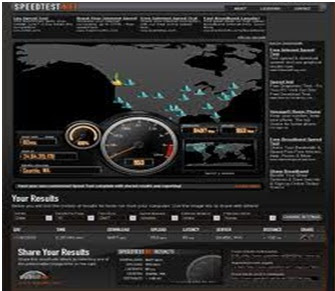


















.jpg)



.jpg)













